Hva er brkrprcs64.exe (09.15.25)
Mistenker du at noen filer og prosesser bruker mer av CPU-kraften din? Flere brukere har klaget på problemer med uberettiget strømforbruk. I ett tilfelle nevnte en bruker som bruker virtuelle skrivebord med DLP-versjonen 15.0.0100.01063, at brukerprosessen brkrprcs64.exe forbrukte mellom 11% - 40% av CPU-en. Og forbruket var enda høyere når flere forekomster av brkrprcs64.exe kjørte.
I denne guiden vil vi vise deg hvordan du fjerner brkrprcs64.exe fra systemet ditt. Men før vi kommer til det, er det avgjørende å forstå arten av brkrprcs64.exe-prosessen.
Hva er brkrprcs64.exe?Brkrprcs64.exe er en Windows-prosess som styrer kjøring av Symantec Data Loss Prevention ( DLP) utvidelse for Chrome. Prosessen ser ut til å forårsake problemer når du surfer på HTTPS-nettsteder ved hjelp av Chrome.
Er brkrprcs64.exe et virus?Det enkle svaret er at brkrprcs64.exe ikke i seg selv er et virus. I stedet er det en prosess som lett blir kapret av skadelig programvare. Dessverre er de fleste DLP-endepunktagenter blokkert når de installeres på datamaskiner med antivirusbeskyttelse.
Pro Tips: Skann PCen for ytelsesproblemer, søppelfiler, skadelige apper og sikkerhetstrusler
som kan forårsake system problemer eller treg ytelse.
Spesialtilbud. Om Outbyte, avinstalleringsinstruksjoner, EULA, personvernregler.
Hvordan stoppe brkrprcs64.exe-feilen? Alternativ 1: Hvitliste brkrprcs64.exe-prosessen på PCen dinEt typisk antivirusprogram blokkerer DLP Endpoint Agent fordi det ser det som en trussel mot systemet ditt. For å forhindre at antivirusmotoren overvåker kjørbare filer og prosesser, kan du prøve å godkjenne disse prosessene. For din sak må du hviteliste brkrprcs64.exe i Windows.
Alternativ 2: Installer Symantec Extension på nyttGoogle Chrome krever at Symantec DLP-utvidelsen er installert for å fungere feilfritt. Denne utvidelsen lastes vanligvis ned automatisk under DLP-installasjonen. Så hvis den ikke lastes ned under installasjonen, kan du prøve denne løsningen:
HKEY_LOCAL_MACHINE \ Software \ Google \ Chrome \ NativeMessagingHosts \ com.symantec. dlp
https://chrome.google.com/ nettbutikk / detalj / symantec-extension / eelojgpfkmhiikmhkineneemcahoehjo.
Kontroller først om Symantec DLP-utvidelsen for Chrome er installert og aktiv i nettleseren din. Du bør også finne ut om brkrprcs64.exe-prosessen kjører. Etter det, prøv å endre konfigurasjonen for DLP Endpoint Agent for ikke å inspisere Chrome. Hvis det ikke fungerer, kan det være nødvendig å fjerne DLP-endepunktet helt. Men den eneste utfordringen er at det er vanskelig å fjerne det, sannsynligvis av sikkerhetsmessige årsaker.
Å prøve å slette det manuelt krever litt avansert kunnskap på PC-er. Programmet lagres vanligvis i C: \ Program Files \ Symantec \ Endpoint Agent-katalogen. Den inkluderer følgende kjørbare filer:
- brkrprcs64.exe (191,16 KB)
- CUI.exe (2,34 MB)
- CUIL.EXE (31,66 KB )
- edpa.exe (331.66 KB)
Symantec leverer vanligvis en uninstall_agent64.batch med installasjonsfilene. For å bruke denne batchfilen, følg trinnene nedenfor:
- Se etter batchfilen fra agentinstallasjonsfilene.
- Hvis agenten har et avinstallasjonspassord, kan du legge til informasjonen i batchfilen.
- Kopier nå batchfilen til klient-PC-en.
- Utfør batchfilen med administrator privilegier.
Alternativt kan du bruke Registerredigering til å justere noen oppføringer. Men vær advart om at Registerredigering er et kraftig verktøy. Hvis det blir misbrukt, kan det gjøre systemet ubrukbart eller ustabilt. Det som kan synes å være en enkel registerredigering, kan lamme systemet ditt. Så hvis du er redd for å ødelegge ting, hvorfor ikke bruke et PC-reparasjonsverktøy som Outbyte PC Repair for å automatisere denne oppgaven for deg? På toppen av dette vil verktøyet eliminere søppel i systemet ditt, noe som ofte forårsaker de fleste datamaskinfeil.
Hvordan avinstallerer jeg DLC-utvidelsen fra Chrome hvis den ble installert av administratoren din?Google Chrome-utvidelser som leser Installert av Enterprise Policy er ikke alltid enkle å fjerne fordi de ble installert med forhøyede tillatelser. Selv om du ikke er en del av en organisasjon, kan disse utvidelsene finne en vei inn i systemet ditt og gi seg selv forhøyet status. Hvis det er tilfelle med deg, kan du prøve noen av disse metodene for å bli kvitt den problematiske utvidelsen:
Metode 1: Slett gruppepolicyerFor å slette gruppepolicyer tilknyttet datamaskinen din, skal du ikke være en del av en gruppepolicy der en legitim administrator med vilje har tvunget disse utvidelsene til deg. Denne metoden er ideell hvis du har blitt lurt til å installere ondsinnede utvidelser i nettleseren din. Slik går prosessen:
RD / S / Q “% WinDir% \ System32 \ GroupPolicyUsers”
RD / S / Q “% WinDir% \ System32 \ GroupPolicy”
Her er et øyeblikksbilde av hva disse kommandoene gjør:
- seksjonen RD er Fjern kommandokommandoen.
- / S -bryteren fjerner alle filer og kataloger i den angitte banen, mens / Q -bryteren vil kvitte seg med alt i stille modus.
Når de to katalogene er slettet, utfører du følgende kommando for å oppdatere policyinnstillingene i registeret: gpupdate /force .
Du vil vite at prosessen er ferdig når du ser noe sånt som dette: 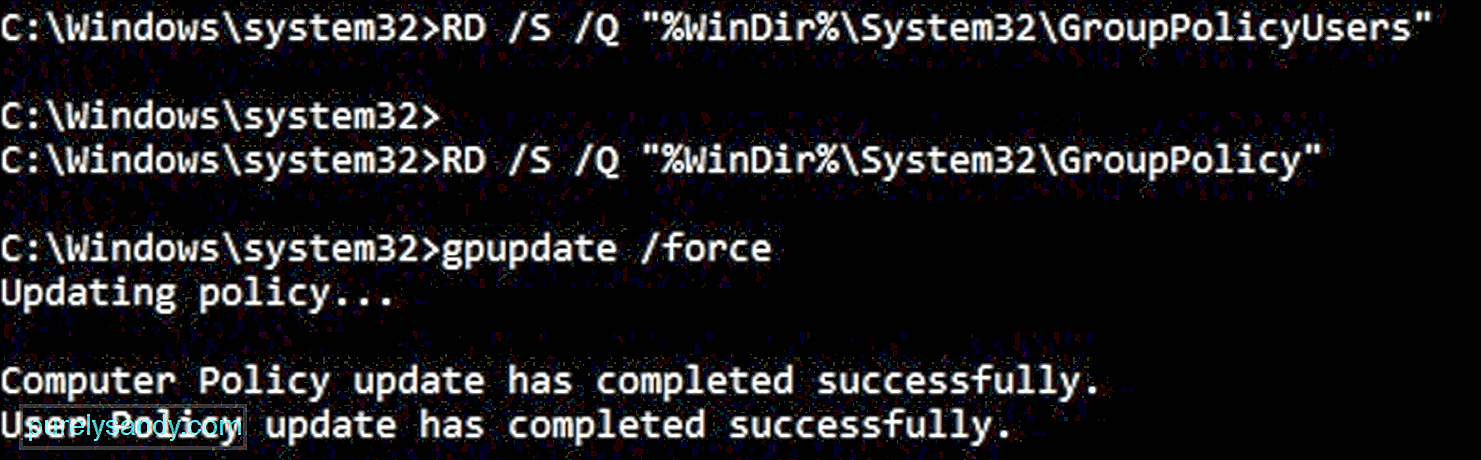
Endelig, start enheten på nytt for at endringene skal tre i kraft.
Metode 2: Tilbakestill Google Chrome til standardinnstillingeneHvis problemet vedvarer, kan du prøve å installere Chrome på nytt. Du vil ikke miste mye siden det meste av informasjonen din kan synkroniseres med Google-kontoen din, som du får tilbake når du logger på Chrome.
For å starte, juster synkroniseringsinnstillingene i Chrome for å deaktivere synkronisering. av utvidelse til andre enheter. Hovedårsaken til dette er å bevare fremgangen når du tørker Chrome ren. Slik gjør du det:
- Start Chrome, og klikk deretter på profilbildet ditt for å få frem flere alternativer.
- Naviger til People delen og klikk på Synkroniser .
- Deretter vises en skjerm som har alt som vil bli synkronisert til kontoen din og på andre enheter. For å administrere informasjon for å synkronisere med Chrome, må du deaktivere alternativet Synkroniser alt , som er aktivert som standard. Du kan deretter slå av Utvidelser for å deaktivere dem.
Nå som du har deaktivert synkronisering av utvidelser, kan du tilbakestille Chrome til standardtilstanden. Husk at du må installere utvidelsene du hadde før tilbakestillingen. For å tilbakestille Chrome, følg disse trinnene:
- Skriv inn chrome: // settings i adressefeltet, og trykk på Enter .
- Gå deretter til kategorien Innstillinger , og klikk deretter på Avansert nederst på siden.
- Under Tilbakestill og rydde opp delen, gjenopprette innstillingene til standardinnstillingene.
- Et advarselsvindu vil dukke opp som informerer om konsekvensene av å tilbakestille nettleseren. Du har ikke mye å bekymre deg for, siden denne tilbakestillingen bare retter seg mot oppstartssiden, festede faner, nye fanesider, installerte utvidelser, søkemotor og informasjonskapsler. Så når du er klar, klikker du på Tilbakestill innstillinger .
Forhåpentligvis, etter alle frustrasjonene, har PC-en din gått tilbake til normal funksjon. Husk å rydde opp med ditt favoritt PC-reparasjonsverktøy for at Windows skal være rent, raskt og klar til å håndtere flere oppgaver.
Gi oss beskjed i kommentarfeltet nedenfor hvis denne guiden var nyttig for deg.
YouTube Video.: Hva er brkrprcs64.exe
09, 2025

